Você pode medir o desempenho do app usando uma versão independente do criador de perfil do Android Studio. Para iniciar o criador de perfil, faça o seguinte:
- Execute o depurador.
- Clique no botão do criador de perfil
 na barra de ferramentas do Visual Studio.
na barra de ferramentas do Visual Studio. Ao lado de SESSÕES, clique no botão + e selecione um processo depurável.
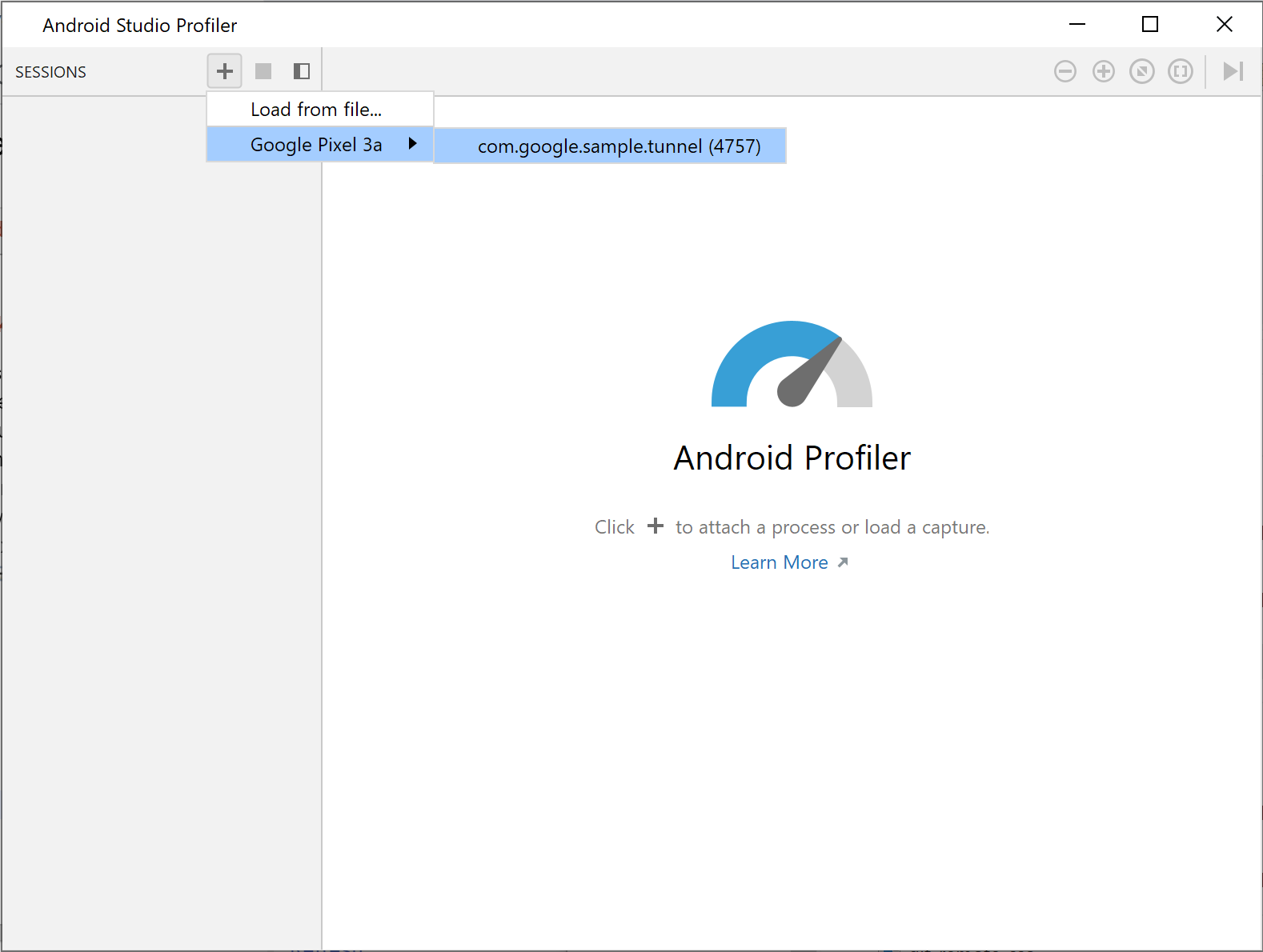
Figura 1. Selecionar um processo no criador de perfil.
O criador de perfil exibe estatísticas de uso em tempo real para as seguintes categorias: CPU, memória, rede e energia.
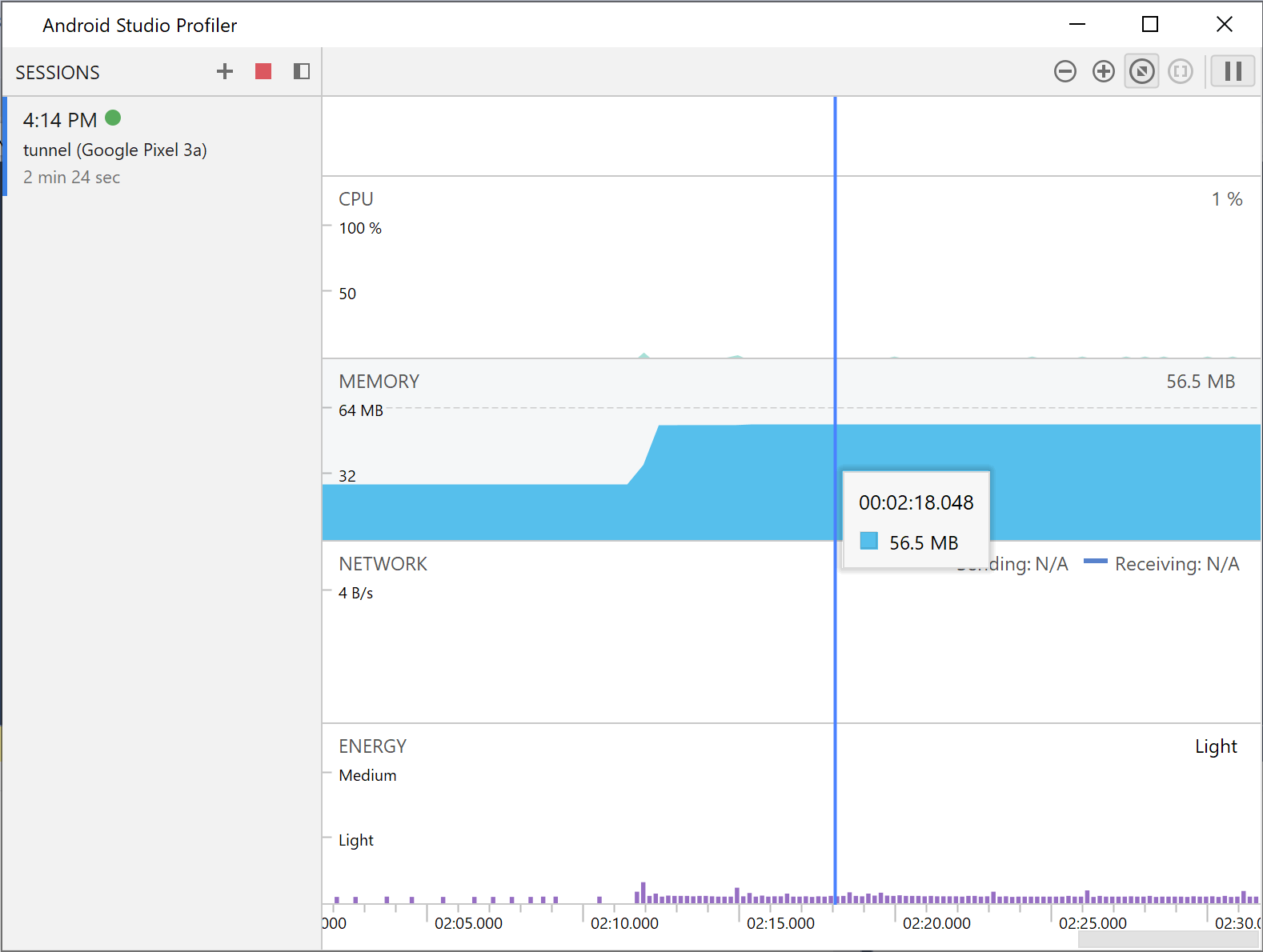
Figura
2. Estatísticas do criador de perfil para o app de exemplo endless tunnel.
Para ver mais detalhes sobre determinada categoria, clique no gráfico dela.
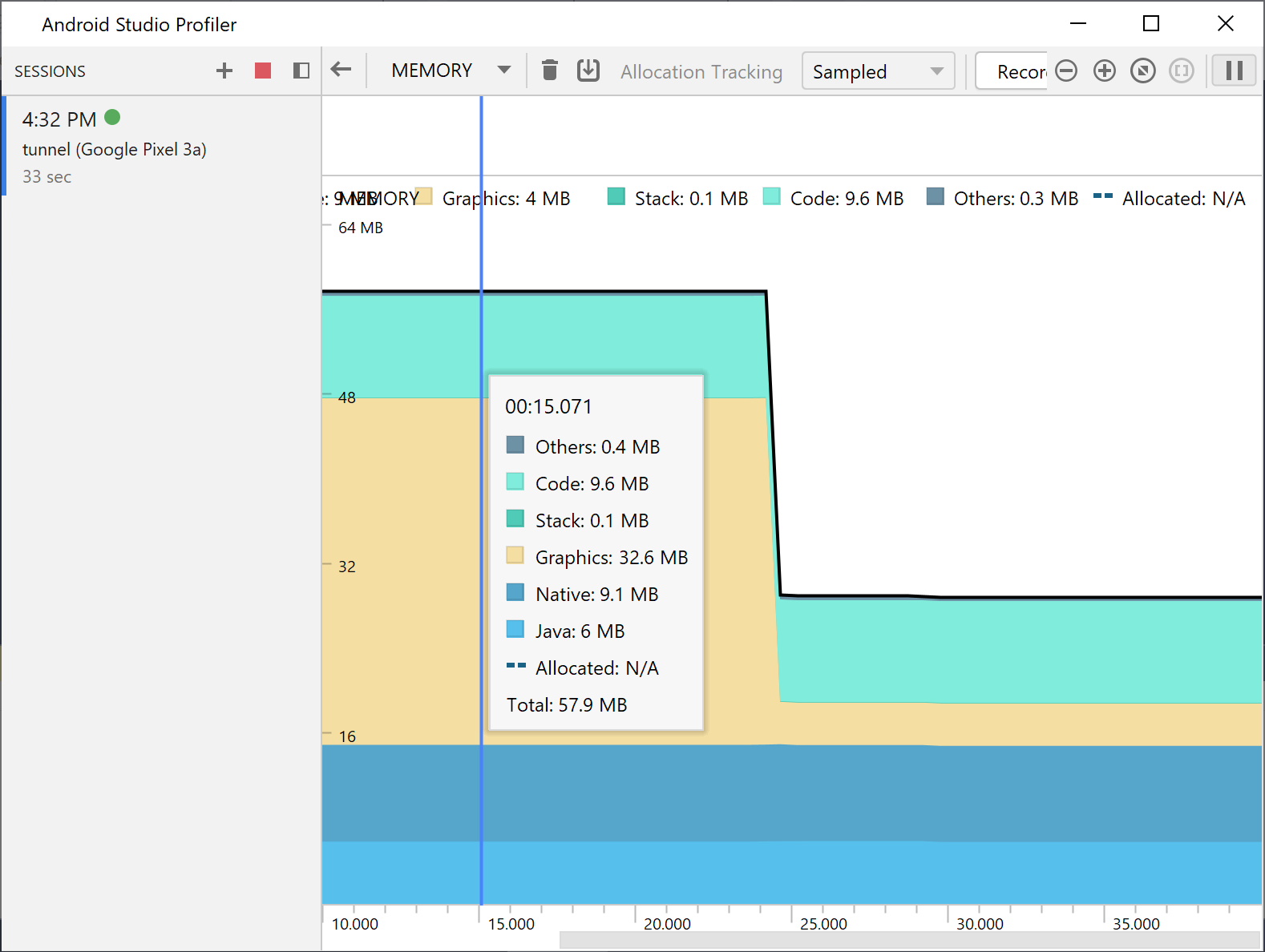
Figura
3. Estatísticas de memória detalhadas.
Para ver mais informações sobre como usar o criador de perfil, consulte a documentação do criador de perfil do Android Studio.

